|
1
Imposta come colore di Primo
Piano #b6c0c0
Colore di sfondo #4c5451
2
Apri una tela trasparente 1086 x
854 pix
Selezioni - seleziona tutto
3
Apri 2021-05-26_183224.jpg -
modifica copia
Ritorna al tuo lavoro - modifica
incolla nella selezione
Selezioni - deseleziona
4
Strumento rimozione oggetti
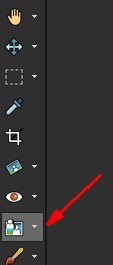
Le vecchie versioni di psp
potrebbero non avere questa
funzionalità
in questo caso includo un
livello finito da utilizzare
5
Ora con lo strumento rimozione
immagini - Seleziona l'oggetto
da rimuovere in questo caso
l'airone
6
Cliccando sopra vedrai un grande
quadrato che possiamo
ridimensionare/spostare
usando i nodiper selezionare
l'oggetto da rimuovere

7
Clicca poi sul segno di spunta
per applicare
Deseleziona
lo spazio ottenuto non deve
essere perfetto
8
Continua con questi passaggi
fino a che non sarà sparito
l'airone
avrai questo

9
Effetti - effetti di Trama /
Mosaico di vetro
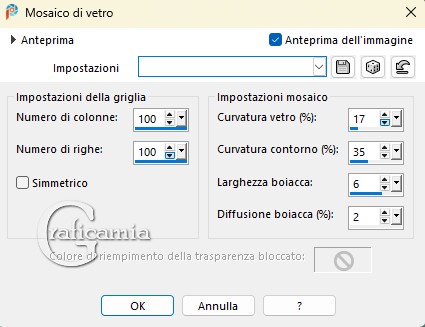
10
Effetti - effetti di bordo
aumenta
11
Apri 021-05-26_183224.jpg.
12
Immagine ridimensiona 45 % -
tutti i livelli selezionato
13
Modifica copia
Ritorna al tuo lavoro - modifica
incolla come nuovo livello
14
Effetti - effetti di distorsione
/ Distorsione lente
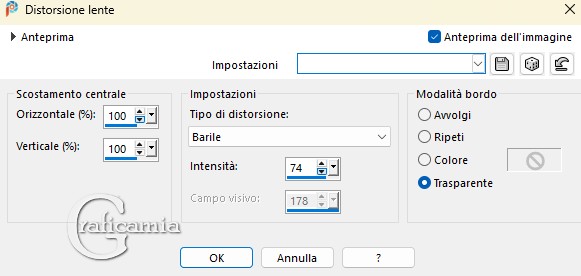
15
Effetti - effetti 3D sfalza
ombra - Colore #000000
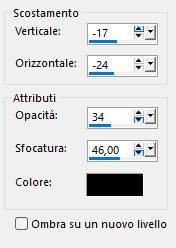
16
Regola - messa a fuoco - metti a
fuoco
17
Spostala nell'angolo in alto a
destra dell'immagine
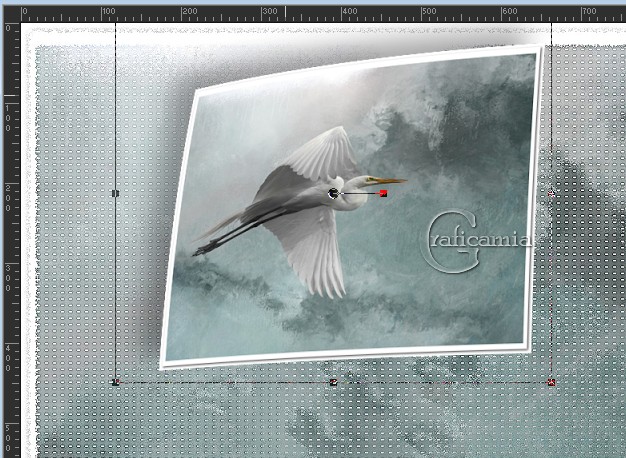
18
Livelli duplica
Immagine ridimensiona 78% % -
tutti i livelli non selezionato
19
Posizionalo sotto al primo
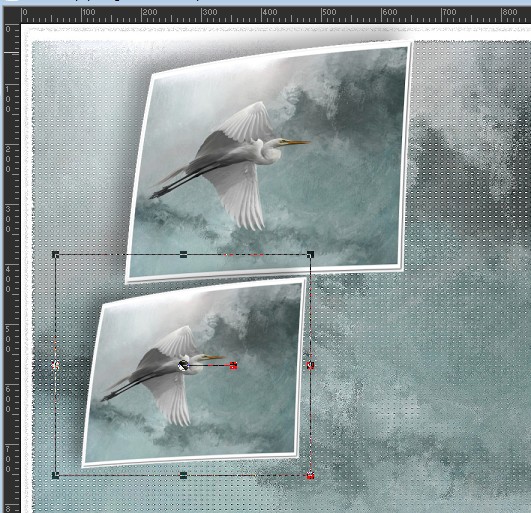
20
Livelli - duplica
Immagine rifletti
21
Tira il terzo duplicato sul lato
destro sovrapponendolo agli
altri
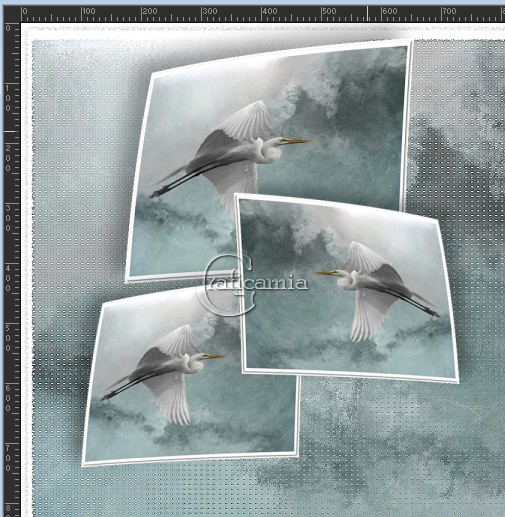
22
Apri ArasLady
Con lo strumento selezione a
mano libera seleziona la parte
superiore


Modifica copia
23
Ritorna al tuo lavoro - modifica
incolla come nuovo livello
Posiziona i fiori a sinistra
24
Trascina questi fiori verso il
basso tra i livelli Raster 2 e
Copia di Raster 2
tra la prima e la seconda
immagine dell'airone
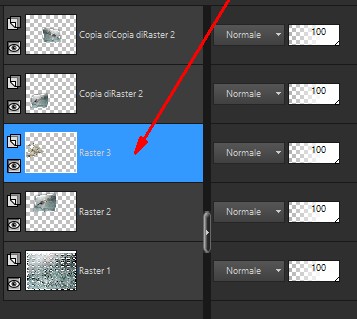
25
Effetti - effetti 3D sfalza
ombra - Colore #000000

26
Regola messa a fuoco - metti a
fuoco
27
Ritorna al livello superiore per
continuare
28
Da ArasLady sempre con lo
strumento selezione da punto a
punto con le stesse impostazioni
di prima, traccia una selezione
cosi:

Modifica copia
29
Ritorna al tuo lavoro - modifica
incolla come nuovo livello
30
Immagine ruota per gradi 90 a
sinistra
31
Immagine rifletti
32
Posiziona i fiori nella parte
inferiore dell'immagine
33
Effetti - effetti 3D sfalza
ombra - Colore #000000

34
Regola messa a fuoco - metti a
fuoco
35
Da ArasLady, modifica copia
l'intera immagine
Ritorna al tuo lavoro - modifica
incolla come nuovo livello
36
Immagine ridimensiona 110% -
tutti i livelli non selezionato
Ripeti ancora 1 volta
37
Effetti - effetti 3D sfalza
ombra - Colore #000000

38
Regola messa a fuoco - metti a
fuoco
39
Sposta la donna sul lato destro
dell'immagine - come da immagine
finale
40
Torna ad ArasLady - Con le
stesse impostazioni di prima
seleziona un pezzo di fiore
cosi:

41
Modifica copia
Ritorna al tuo lavoro - modifica
incolla come nuovo livello
42
Posiziona il fiore sulla spalla
destra della donna utilizza lo
strumento puntatore per ruotare
il fiore
43
Effetti - effetti 3D sfalza
ombra - Colore #000000

44
Regola messa a fuoco - metti a
fuoco
45
Immagine aggiungi bordatura 5
pix simmetrico colore #b6c0c0
46
Immagine aggiungi bordatura 7
pix simmetrico colore #4c5451
47
Nella paletta dei colori metti
il motivo diamonds
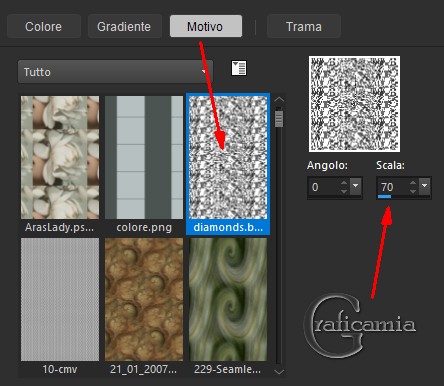
48
Con la bacchetta magica
seleziona il bordino di 7 pix
49
Livelli - nuovo livello raster
Riempi con il motivo diamonds
50
Effetti - effetti di bordo -
aumenta
Selezioni - deseleziona
51
(Facoltativo)
Immagine ridimensiona 90% -
tutti i livelli selezionato
52
Aggiungi la tua firma o
watermark
Livelli - unisci - unisci tutto
Salva in formato Jpg
Se vuoi usare questo lavoro da
mettere su un'altro sito ecc
ti sarei grato se metti il
credito ad Arasimages. grazie

Le mie traduzioni sono
registrate su:

|